Apache Maven 是一种广泛使用的构建自动化和项目管理工具,主要用于 Java 开发。它通过使用标准化的项目结构和库和插件的中央存储库,简化了 Java 项目依赖项的构建、打包和管理过程。Apache Maven 能够简化项目工作流程,使其成为开发大型 Java 应用程序的开发人员的重要工具。
在 Ubuntu 24.04、22.04 或 20.04 上,您可以通过两种主要方法安装 Apache Maven。第一种方法是使用 Ubuntu 默认存储库,它提供了适合大多数用户的稳定且简单的安装。或者,对于那些需要最新版本或特定版本的 Maven 的用户,您可以从源存档中手动下载并安装 Maven。本指南将引导您完成这两种安装方法,让您选择最适合您开发需求的选项。
方法 1:通过 APT 终端命令安装 Apache Maven
在 Apache Maven 安装之前更新 Ubuntu 系统
在我们深入安装过程之前,确保您的 Ubuntu 系统是最新的至关重要。此步骤有助于避免潜在的冲突,并确保您拥有最新的安全补丁和系统改进。要更新系统,您需要在终端中执行以下命令:
sudo apt update && sudo apt upgrade此命令执行两项操作。sudo apt update 更新需要升级的软件包的升级包列表,以及刚刚进入存储库的新软件包。
通过 APT 命令安装 Apache Maven
系统更新后,您现在可以安装 Apache Maven。如前所述,Ubuntu 在其默认存储库中包含 Apache Maven,从而简化了安装过程。要安装 Apache Maven,请执行以下命令:
sudo apt install maven此命令告诉 APT 安装 maven 包。 sudo 前缀确保该命令以系统范围安装所需的超级用户权限运行。
通过 APT 验证 Apache Maven 安装
安装后,请验证是否正确安装了 Apache Maven 并检查其版本。此步骤可确保安装过程顺利进行,并确认您拥有适当的 Maven 版本。要验证安装并确定版本,请使用以下命令:
mvn -version此命令要求 Maven 显示其版本号,该版本号应输出有关已安装的 Maven 版本的信息。
方法 2:通过源安装 Apache Maven
步骤 1:安装默认 Java 开发工具包 (JDK)
首先,要通过源存档在 Ubuntu 上安装 Apache Maven,请确保您的 Ubuntu 系统上安装了 Java。Apache Maven 需要 Java 才能运行。使用以下命令在 Ubuntu 上安装默认 JDK:
sudo apt install default-jdk -y此命令指示 APT 安装 default-jdk 包。-y 标志会自动确认安装,无需您手动批准。
下载 Apache Maven 档案
安装 Java 后,我们现在可以下载 Apache Maven 档案。我们将使用 wget 命令来执行此操作,这是一个用于从 Web 非交互式下载文件的实用程序。
要查找 Apache Maven 的最新版本,您可以访问 Apache Maven 下载页面。为了本指南的目的,我们假设最新版本是 3.9.2。要下载此版本,请使用以下命令:
wget https://dlcdn.apache.org/maven/maven-3/3.9.2/binaries/apache-maven-3.9.2-bin.tar.gz注意:以上命令仅作为示例,请确保您获取最新版本的链接,因为复制以上命令将导致您获得过时的版本。
提取 Apache Maven 档案
下载 Apache Maven 存档后,我们需要将其解压。我们将存档解压到 /opt/ 目录,这是用于存储可选或附加软件的标准目录。要解压存档,请使用以下命令:
sudo tar xzf apache-maven-3.9.2-bin.tar.gz -C /opt/此命令使用 tar 实用程序来提取存档。-xzf 标志指示 tar 提取 (-x) 经过 gzip 压缩 (-z) 的文件,-C 标志指定提取的目标目录。
cd /opt/创建指向 Apache Maven 目录的符号链接
提取存档后,我们将创建指向 Apache Maven 目录的符号链接。此步骤是可选的,但建议执行,以便您更方便地引用目录。要创建符号链接,请使用以下命令:
sudo ln -s apache-maven-3.9.2 maven此命令创建一个名为 maven 指向 apache-maven-3.9.2 目录。
设置 Apache Maven 环境
接下来,我们必须通过定义一些环境变量来设置 Apache Maven 环境。我们将在 /etc/profile.d/ 目录中创建一个新的脚本文件,这是一个用于添加设置环境变量的脚本的标准目录。要创建脚本文件,请使用以下命令:
sudo nano /etc/profile.d/maven.sh此命令在 nano 文本编辑器中打开一个名为 maven.sh 的新文件。在此文件中,添加以下行:
export M2_HOME=/opt/maven
export PATH=${M2_HOME}/bin:${PATH}这些行定义了两个环境变量:M2_HOME(指向 Apache Maven 目录)和 PATH(包含 Apache Maven 二进制文件的路径)。要保存文件并退出编辑器,请按 CTRL+O,然后按 CTRL+X。
或者,我们可以使用 echo 命令和 sudo tee 命令来实现这一点。echo 命令将生成必要的行,sudo tee 会将这些行写入文件。您可以这样做:
echo -e "export M2_HOME=/opt/maven\nexport PATH=\${M2_HOME}/bin:\${PATH}" | sudo tee /etc/profile.d/maven.sh此命令执行以下操作:
- echo -e 命令可以解释反斜杠转义符并生成要添加到文件中的行。
- |(管道)获取其左侧命令的输出并将其用作其右侧命令的输入。
- sudo tee /etc/profile.d/maven.sh 命令将其从 echo 命令收到的输入写入文件 /etc/profile.d/maven.sh。tee 命令与 sudo 结合使用,用于写入 root 用户拥有的文件。
此命令有效地创建了具有必要环境变量的 maven.sh 文件,而无需手动打开和编辑该文件。
启用 Apache Maven 环境
定义环境变量后,我们需要启用它们。我们将通过获取刚刚创建的脚本文件来实现这一点。获取脚本文件意味着在当前 shell 中执行该文件,这允许环境变量在当前会话中可用。要获取脚本文件,请使用以下命令:
source /etc/profile.d/maven.sh此命令在当前 shell 中读取并执行 maven.sh 文件。“source 命令”是 shell 内置命令,它在当前 shell 环境中从指定为其参数的文件中读取并执行命令。
验证 Apache Maven 安装
设置 Apache Maven 环境后,验证设置是否正确是一种很好的做法。与以前一样,检查已安装的 Apache Maven 版本以确认安装。使用以下命令:
mvn -version该命令将显示有关已安装的 Apache Maven 版本的信息。如果您正确配置了所有内容,则版本号应与您下载的版本相对应。

创建并测试 Maven 项目(可选)
创建新的 Maven 项目
创建 Maven 项目的第一步是生成新结构。Maven 为此提供了一个命令,该命令会创建一个新的目录结构,其中包含默认的 pom.xml 文件(项目对象模型文件),这是 Maven 中的基本工作单元。
要创建新的 Maven 项目,请导航到要创建项目的目录并运行以下命令:
mvn archetype:generate -DgroupId=com.mycompany.app -DartifactId=my-app -DarchetypeArtifactId=maven-archetype-quickstart -DinteractiveMode=false此命令指示 Maven 根据原型生成新项目。原型是项目的模板,在本例中为 maven-archetype-quickstart,这是一个基本的 Java 项目。groupId 和 artifactId 参数用于在所有项目中唯一标识您的项目。
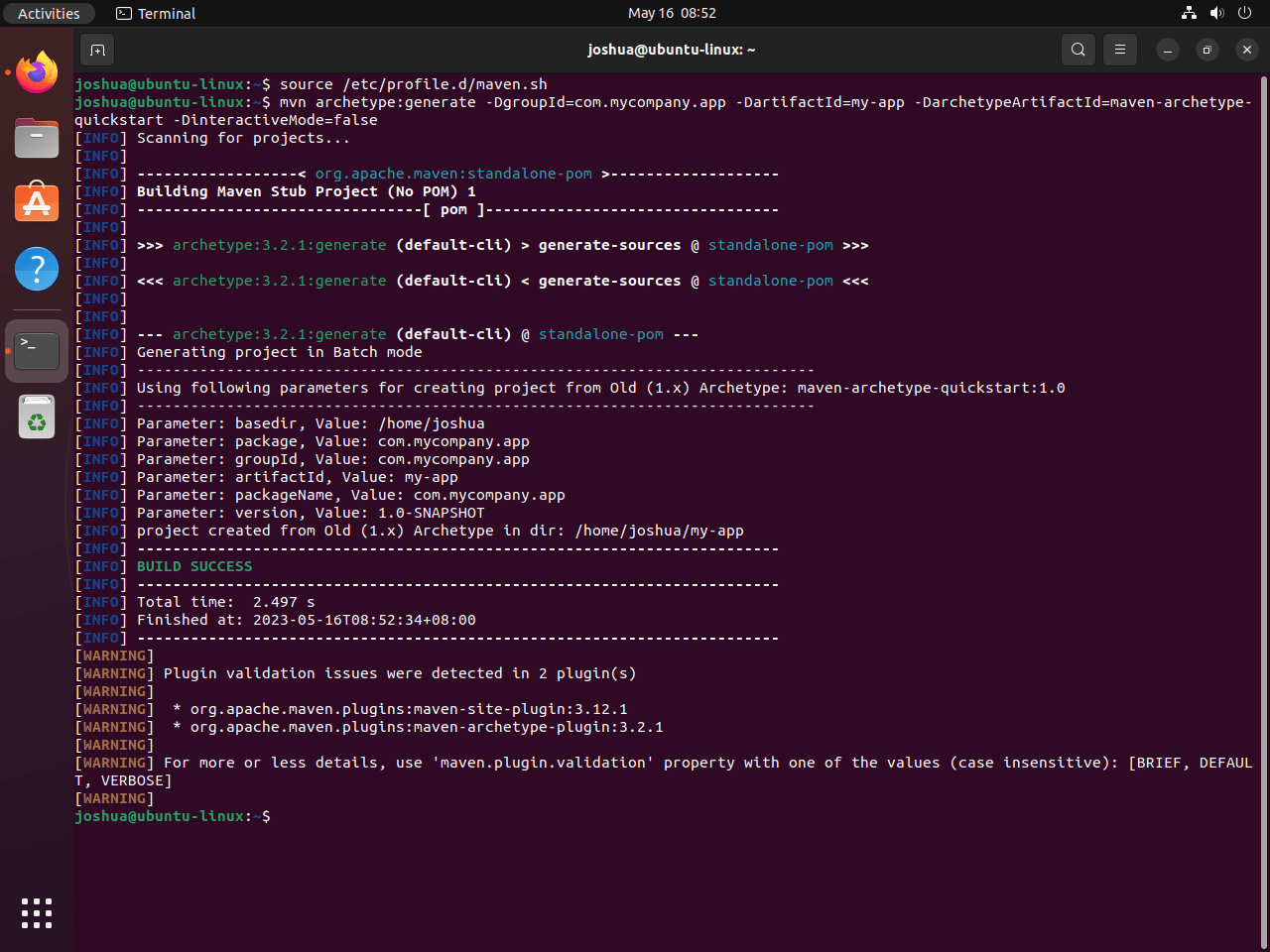
导航到 Maven 项目目录
创建项目后,使用以下命令导航到项目目录:
cd my-app此命令将当前目录更改为 my-app 目录,这是您刚刚创建的项目的根目录。
构建 Maven 项目
创建项目并设置项目目录后,您现在可以构建项目。构建项目会编译源代码并将其打包为可分发格式,例如 JAR 文件。要构建项目,请使用以下命令:
mvn package此命令告知 Maven 执行构建生命周期的打包阶段。打包阶段会编译源代码、运行任何测试,并将编译后的代码打包为可分发格式。
运行 Maven 项目
最后,构建项目后,您可以运行它来验证一切是否按预期运行。要运行该项目,请使用以下命令:
java -cp target/my-app-1.0-SNAPSHOT.jar com.mycompany.app.App此命令运行由 mvn package 命令生成的 JAR 文件中的 Java 应用程序。-cp 标志指定类路径,java 命令的参数是应用程序的主类。
通过正确的设置,此命令将输出“Hello World!”这表明您的 Maven 项目正在按预期运行。
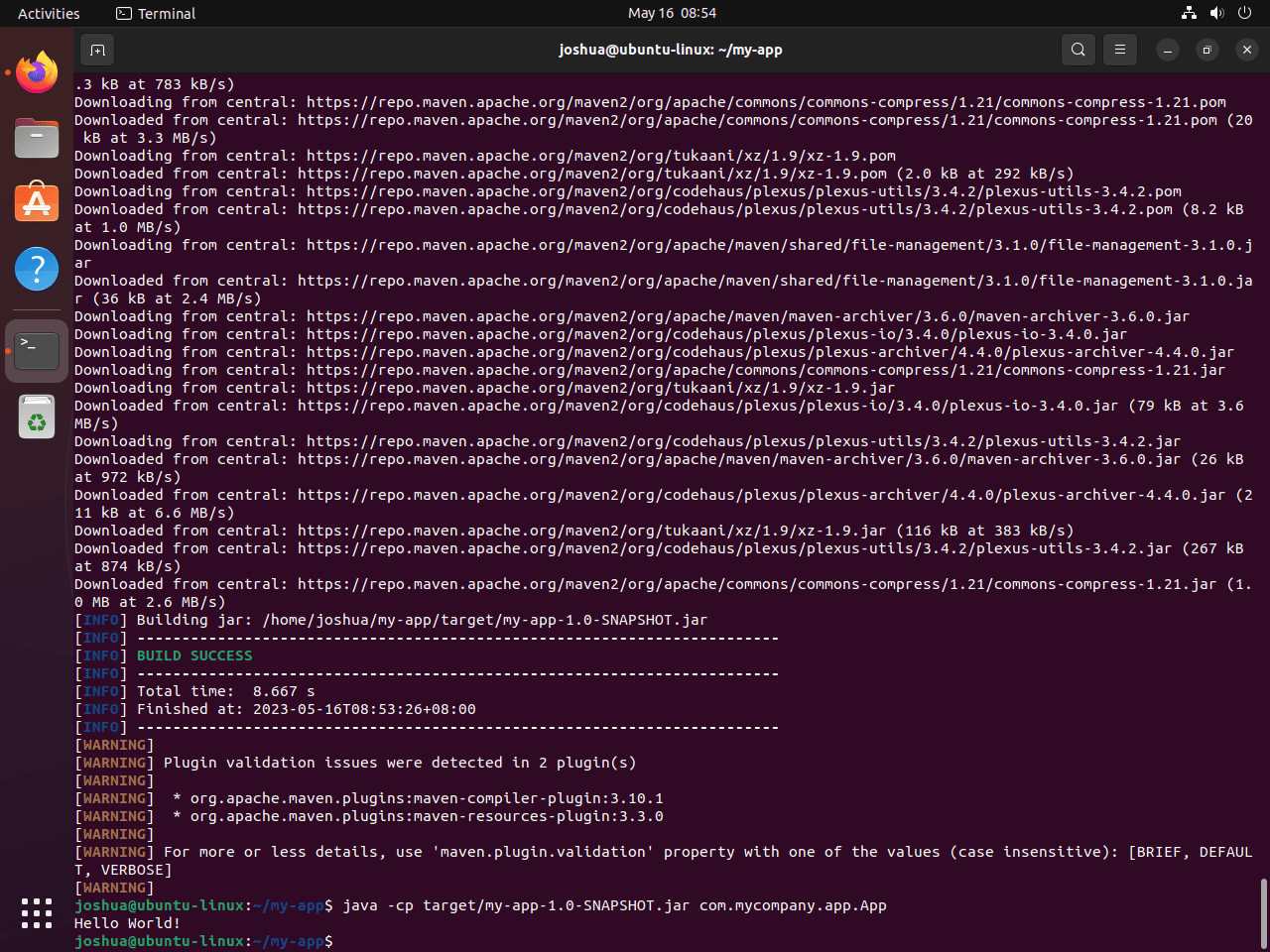
结束语
通过在 Ubuntu 系统上安装 Apache Maven,您可以简化 Java 开发工作流程并高效管理项目。无论您选择 Ubuntu 默认存储库的易用性和稳定性,还是手动下载和安装最新或特定 Maven 版本的灵活性,这两种方法都提供了启动和运行 Maven 的可靠方法。定期更新和版本管理将确保您的 Maven 设置保持最新,让您充分利用其强大的项目管理和在 Ubuntu 上构建自动化功能。
